パスは、2 つのエンドポイント間のトンネルです。パスの可視性は、Edge とその SD-WAN ピアの間のパスの使用率と品質に関するレポートです。SD-WAN Orchestrator によって、エンタープライズ ユーザーは監視ダッシュボードを使用してパスの可視性を監視できます。
選択した Edge で、特定の期間に観測されたトラフィック フローを含む SD-WAN ピアのパス情報を監視できます。
手順
- エンタープライズ ポータルで、 の順にクリックして、エンタープライズに関連付けられている Edge を表示します。
- Edge へのリンクをクリックしてから、[パス (Paths)] タブをクリックします。
結果
注:
[パス (Paths)] タブは、ソフトウェア イメージ バージョン 4.0 以降の Edge でのみ使用できます。
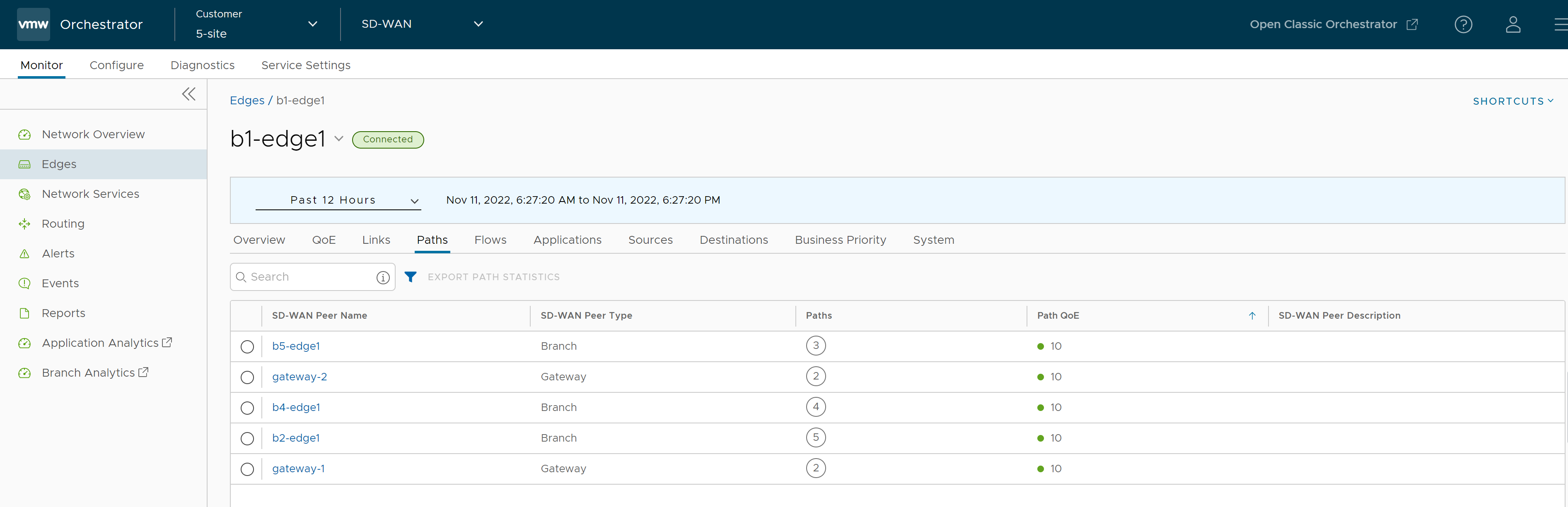
ページの上部から特定の期間を選択して、選択した期間の優先度の詳細を表示できます。
SD-WAN ピアの CSV 形式のレポートを取得するには、SD-WAN ピアを選択し、[パスの統計情報の出力 (Export Path Statistics)] をクリックします。
対応するパスの次の詳細を表示するには、SD-WAN ピアへのリンクをクリックします。
- 選択期間内にトラフィックが観測されたすべての SD-WAN ピア
- 選択したピアで使用可能なパスの状態
- 選択したピアのビデオ、音声、トランザクション トラフィックについてのパスの全体的な品質スコア
- スループット、遅延、パケット ロス、ジッターなどのメトリックによる各パスの時系列データ。パラメータの詳細については、Edge の監視を参照してください。
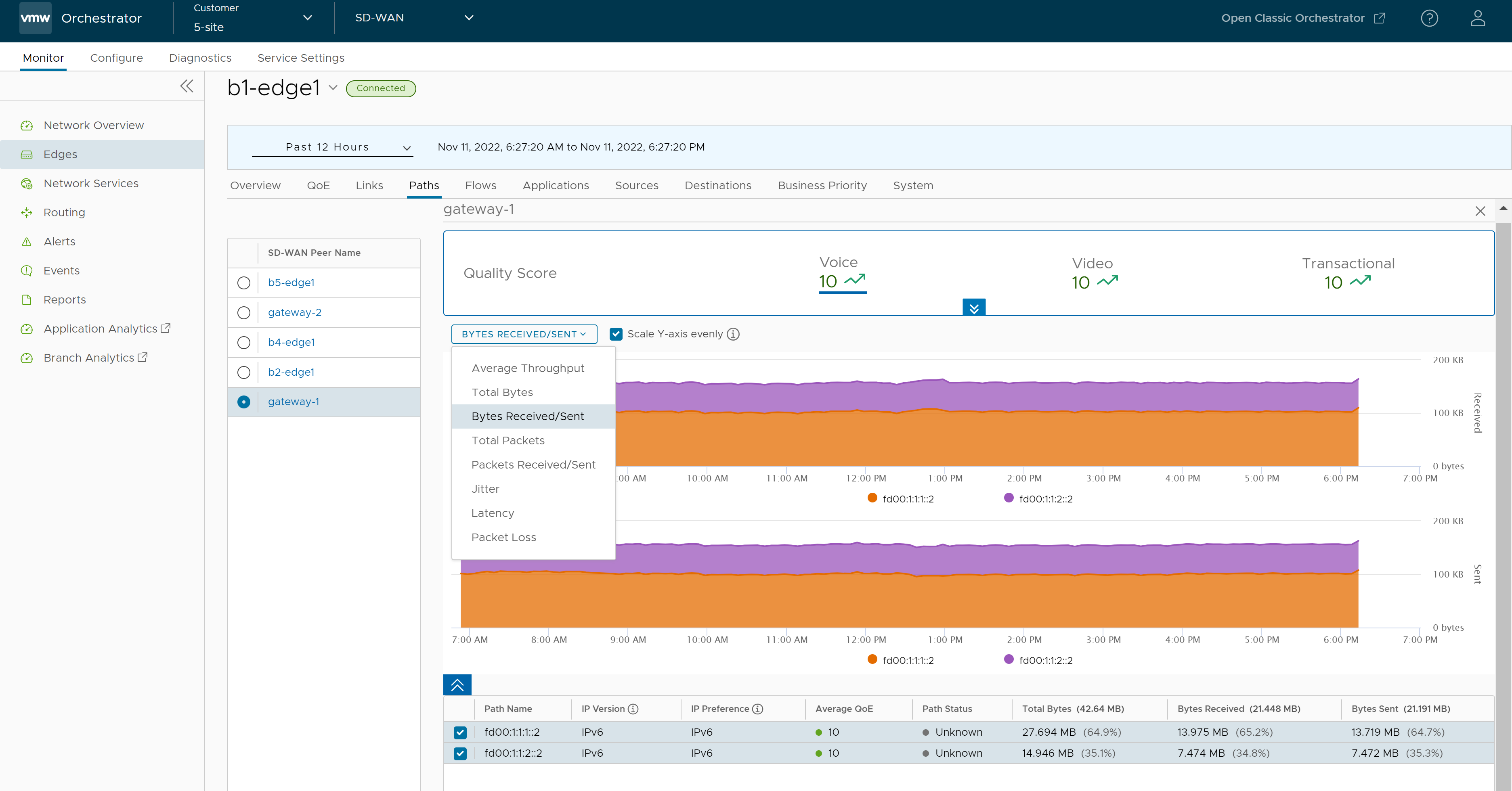
メトリックの時系列データはグラフ形式で表示されます。一度に最大 4 つのパスを選択して詳細を表示できます。
デフォルトでは、[Y 軸を均等にスケーリング (Scale Y-axis evenly)] チェック ボックスがオンになっています。このオプションは、チャートの間で Y 軸を同期します。必要に応じて、このオプションをオフにできます。
グラフの上にマウスを置くと、さらに詳細が表示されます。
上部の [品質スコア (Quality Score)] ペインの下矢印をクリックして、トラフィック タイプ別のパス スコアを表示します。
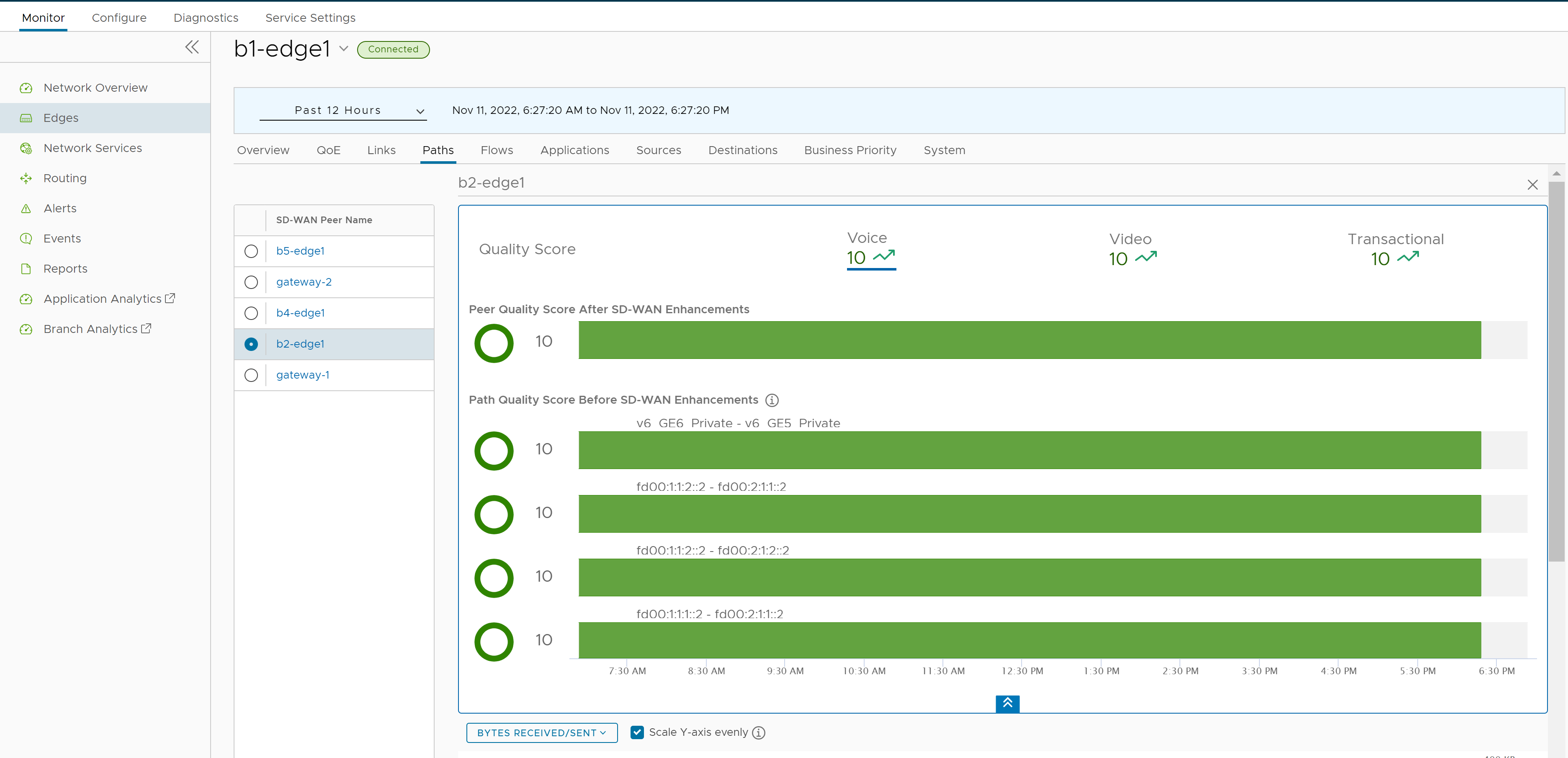
左側のペインに表示されている SD-WAN ピアをクリックして、対応するパスの詳細を表示できます。